Ubuntu ne lit pas les DVD ? Même après avoir installé tous les codecs du package Ubuntu Restricted Extra ? Bienvenue au club. Vous n'êtes pas le seul à ne pas pouvoir lire de DVD dans Ubuntu . Dans cette astuce rapide, je vais vous montrer comment résoudre les problèmes de lecture de DVD ou même de DVD cryptés dans Ubuntu 20.04, 18.04 et 16.04.
Lire des DVD dans Ubuntu 20.04 et 18.04
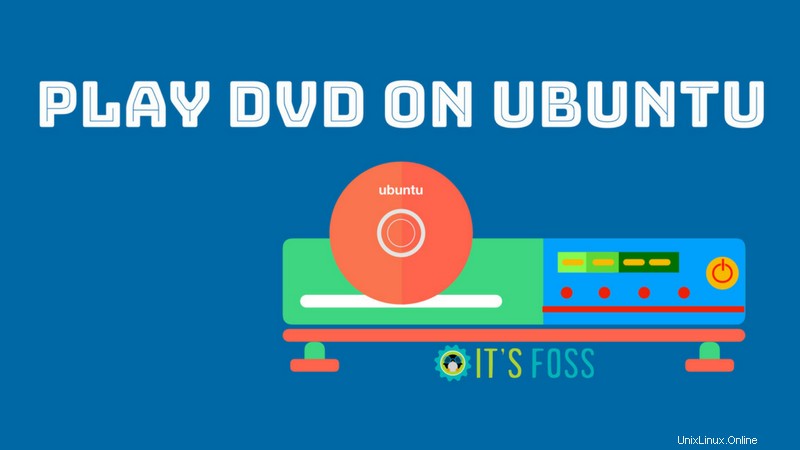
Bien que je me concentre ici sur Ubuntu, ces méthodes devraient également fonctionner sur Linux Mint et d'autres distributions basées sur Ubuntu. Ce que nous devons faire ici est d'installer le package libdvd qui télécharge et installe les dépendances requises.
Ce libdvd-pkg est disponible dans le référentiel multivers d'Ubuntu. Assurez-vous de l'activer à l'aide de cette commande :
sudo add-apt-repository multiverseOuvrez un terminal et exécutez la commande suivante :
sudo apt install libdvd-pkgIl vous informera que vous devez configurer le paquet à l'aide de dpkg afin qu'il installe les dépendances requises.
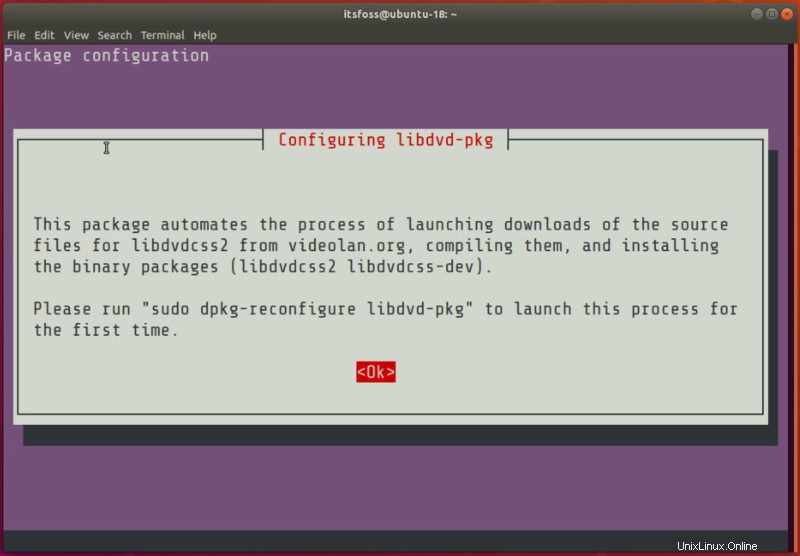
Ne vous inquiétez pas, c'est une étape simple. Une fois l'installation de libdvd-package terminée, utilisez la commande ci-dessous pour configurer libdvd-package :
sudo dpkg-reconfigure libdvd-pkgCela téléchargera la bibliothèque libdvdcss2 à partir du référentiel VLC.
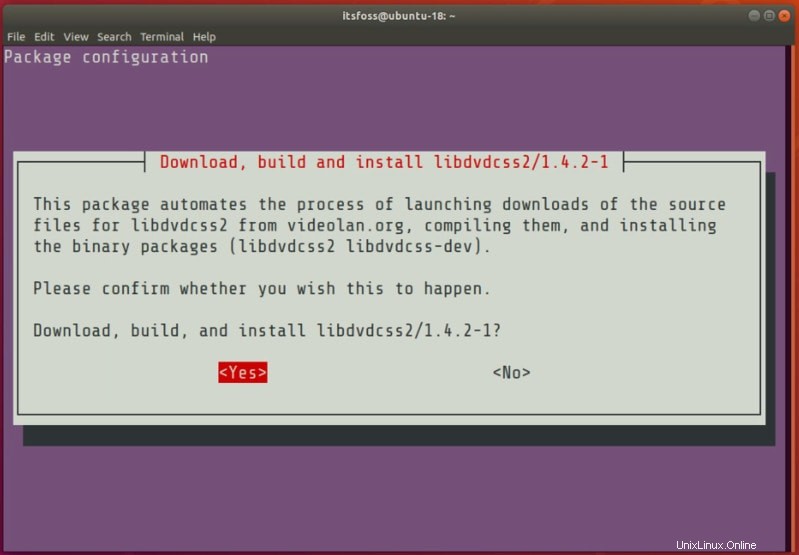
Au cours du processus, il vous sera demandé si vous souhaitez des mises à jour automatiques pour libdvdcss2. Vous pouvez choisir l'option oui ici.
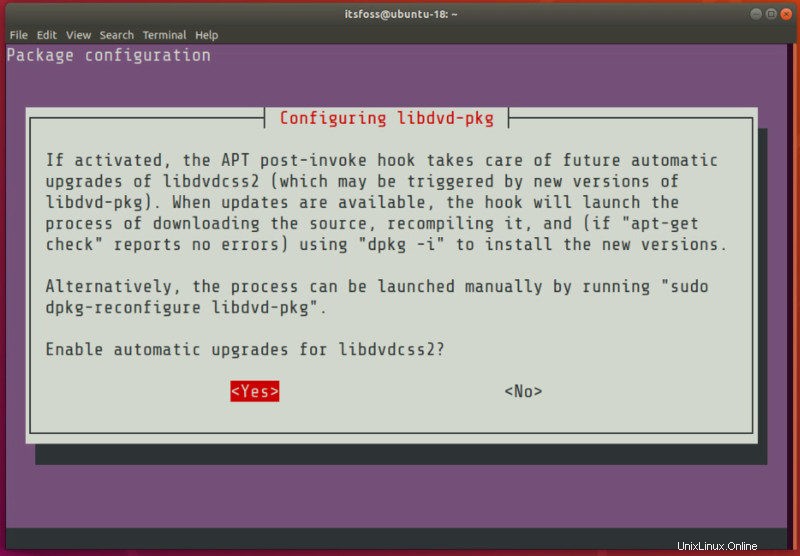
Une fois le processus terminé, redémarrez votre système et branchez votre DVD et vous devriez trouver un DVD en cours de lecture dans votre système Ubuntu.
Dépannage :erreur "libdvdread non disponible" dans Ubuntu 20.04
Ubuntu 20.04 a le package libdvdread disponible en tant que libdvdread7. Installez-le à l'aide de cette commande :
sudo apt install libdvdread7Méthode alternative :lire un DVD dans Ubuntu (à n'utiliser que si vous utilisez Ubuntu 14.04)
Cette partie de l'article a été écrite il y a quelques années lorsque libdvd-pkg n'existait pas. Fondamentalement, il fait presque la même chose que la section précédente, manuellement. Si les étapes précédentes n'ont pas fonctionné pour vous, utilisez les étapes mentionnées ici.
Nous devons installer quelques codecs requis spécifiquement pour lire confortablement les DVD. Ce sont :
- libdvdcss2 :pour reconnaître les DVD
- libdvdread4 :pour lire des DVD
- libdvdnav4 :pour naviguer dans le DVD
Étape 1 :
La première étape (en fait facultative) consiste à obtenir le lecteur multimédia VLC. Vous pouvez installer VLC à partir du centre logiciel Ubuntu ou en utilisant la commande suivante dans le terminal :
sudo apt-get install vlcUne fois que vous l'avez installé, installez libdvdcss2. Auparavant, il était fourni par défaut avec le référentiel Medibuntu. Mais étant donné que Medibuntu n'est plus disponible, vous devrez installer cette bibliothèque à partir du référentiel VLC. Utilisez les liens ci-dessous pour installer libdvdcss2 :
- libdvdcss2 32 bits
- libdvdcss2 64 bits
Double-cliquez sur les fichiers deb téléchargés pour l'installer via Ubuntu Software Center. Alternativement, vous pouvez utiliser GDebi pour installer les fichiers .deb plus facilement.
Étape 2 :
Une fois que nous l'avons, installons libdvdread4 et libdvdnav4. Utilisez la commande suivante dans le terminal :
sudo apt-get install libdvdread4 libdvdnav4Si la lecture du DVD ne fonctionne pas, essayez de définir votre code régional. Vous pouvez suivre les instructions données ici pour définir le code de région. Cela a fonctionné pour moi sans cela.
Ce serait tout. J'espère qu'après avoir terminé toutes ces étapes, vous pourrez lire des DVD dans Ubuntu ainsi que dans Linux Mint. Faites-moi savoir si cela a fonctionné pour vous ou si vous ne pouvez toujours pas lire de DVD dans Ubuntu.